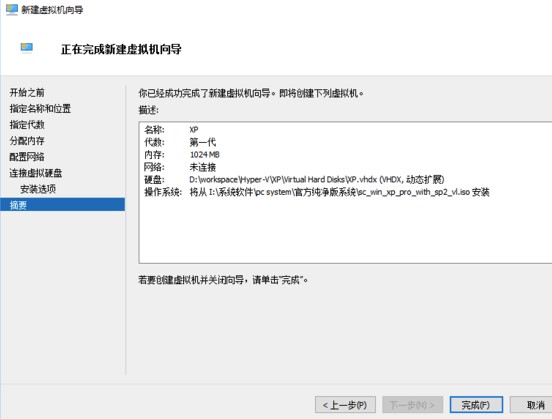Windows10系统Hyper
2024-04-13 03:05:00作者:02502攻略网
在windows10系统中是自带有Hyper-V虚拟机的,我们可以通过Hyper-V管理器进行添加新建所需要的电脑系统,有的用户可能还不知道该怎么添加,下面我就给大家具体介绍下使用Hyper-V虚拟机添加系统的方法,希望能够帮助到大家。

Windows10系统Hyper-V虚拟机安装系统方法介绍
1、点击开始菜单打开Hyper-V管理器,在,点击界面右上角的新建,然后选择虚拟机选项
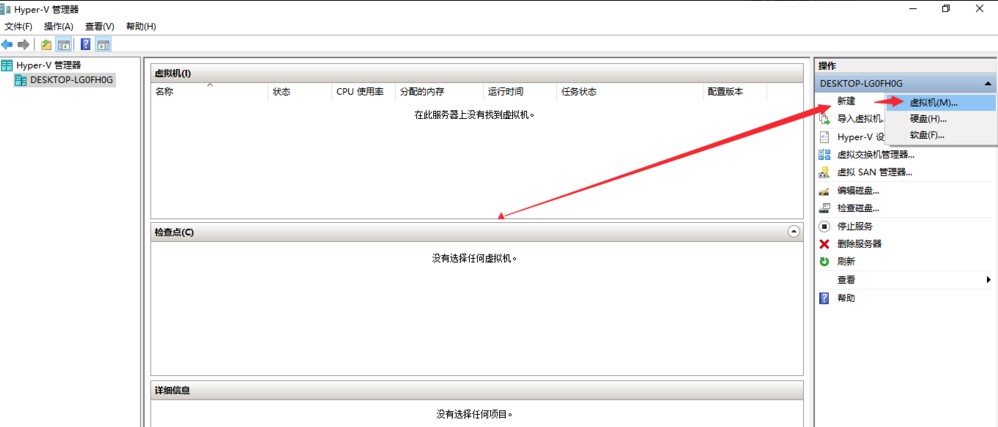
2、会弹出新建虚拟机向导界面,第一项开始之前是一些有关虚拟机的介绍说明,直接点击下一步
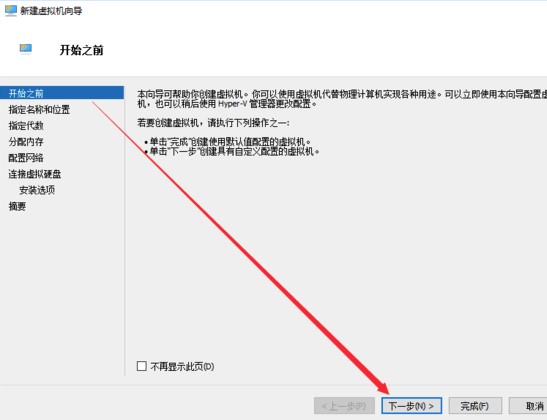
3、在指定名称和位置选项中是对虚拟机进行命名以及设置虚拟机的存放路径,设置好点击下一步
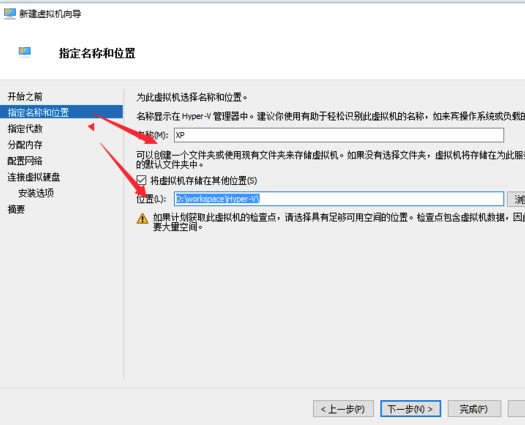
4、进入指定代数界面中,这里面分为两代虚拟机,也分别进行了详细介绍,根据自己需求进行选择,一般默认选择第一代,然后点击下一步
注意:如果虚拟机创建完成了,那么将无法更改其他版本。
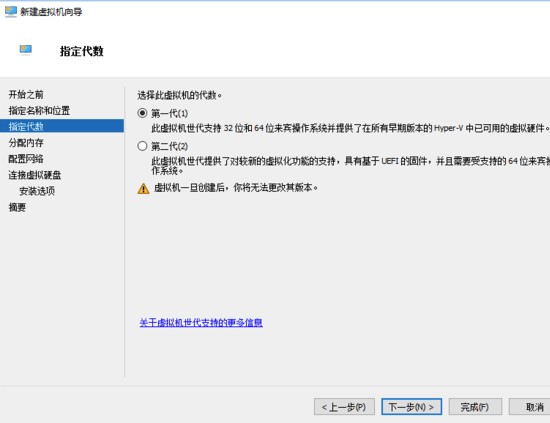
5、然后来的分配内存界面,在这里是给要建立的虚拟机进行分配内存大小,一般系统会自动默认一个数值,当然也可以自己调整大小,然后点下一步
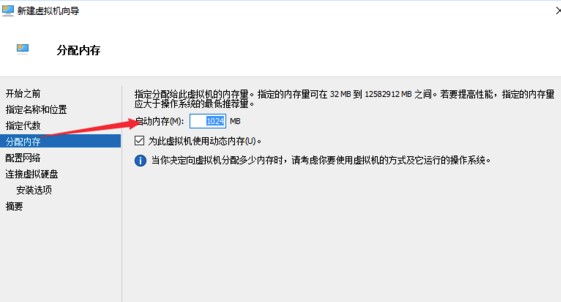
6、在配置网络选项中目前不需要设置,直接进入下一步连接虚拟硬盘,在这里给虚拟机创建一个虚拟的硬盘,用于安装虚拟机的操作系统,设置好点击下一步
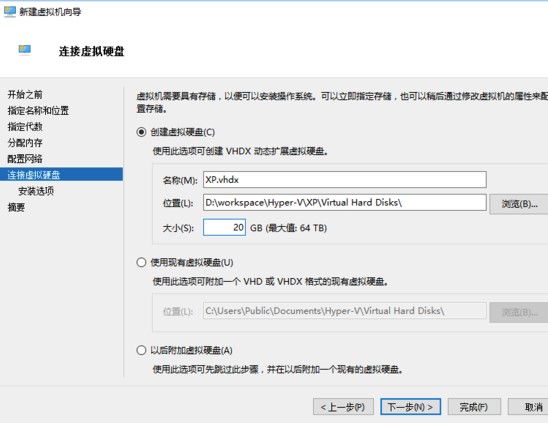
7、然后进入安装选项,在这里可以设置是否需要安装操作系统,如果不打算现在安装可以选择以后安装操作系统,一般是选择从可启动的CD/DVD-ROM安装操作系统,然后点击浏览,找到并选择之前下载好的系统镜像文件,点击下一步
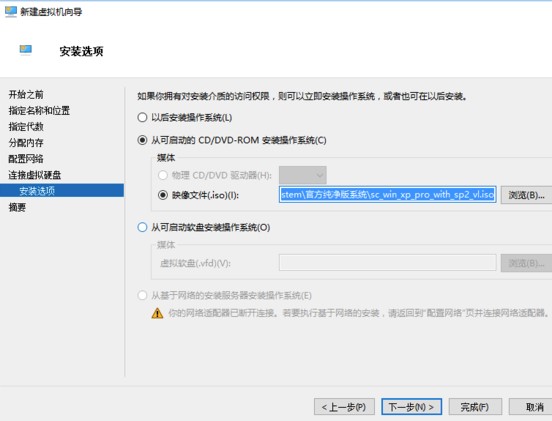
8、最后进入到摘要界面,这里是显示之前对虚拟机设置的配置信息,没有要更改的直接点击完成即可